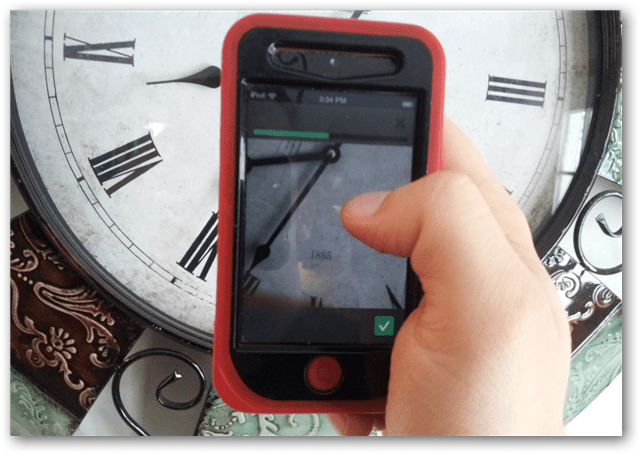Hur man använder Microsoft Excel snabbanalys för att visualisera data
Microsoft Office Microsoft Microsoft Excel Hjälte / / May 13, 2021

Senast uppdaterad den

Med Microsoft Excel snabbanalysverktyg kan du visualisera data på många olika sätt för att hitta den som fungerar i din situation.
Kan du föreställa dig en värld utan Microsoft excel? Programvarutiteln är världens kalkylark som hjälper anställda, studenter och andra datoranvändare att snabbt göra beräkningar, cell för cell. Att se otaliga siffror i rader och kolumner är inte särskilt sexigt, och det är därför många vänder sig till diagram för att förklara dessa siffror bättre.
Vilket diagram ska du använda? Mycket beror på hur du vill markera kalkylbladets data.
Microsoft Excel snabb analys
Det inbyggda snabbanalysverktyget tar en rad data i Excel och hjälper dig att välja det perfekta diagrammet med bara några kommandon. Att göra det är roligt, enkelt och tar bara några sekunder. I följande exempel ser du ett kalkylblad som visar en lista över matvaror som måste köpas för ett hushåll. Förutom namnen på varje artikel visar kalkylarket butikens plats, kategori, kvantitetsbehov, pris och totalkostnad.
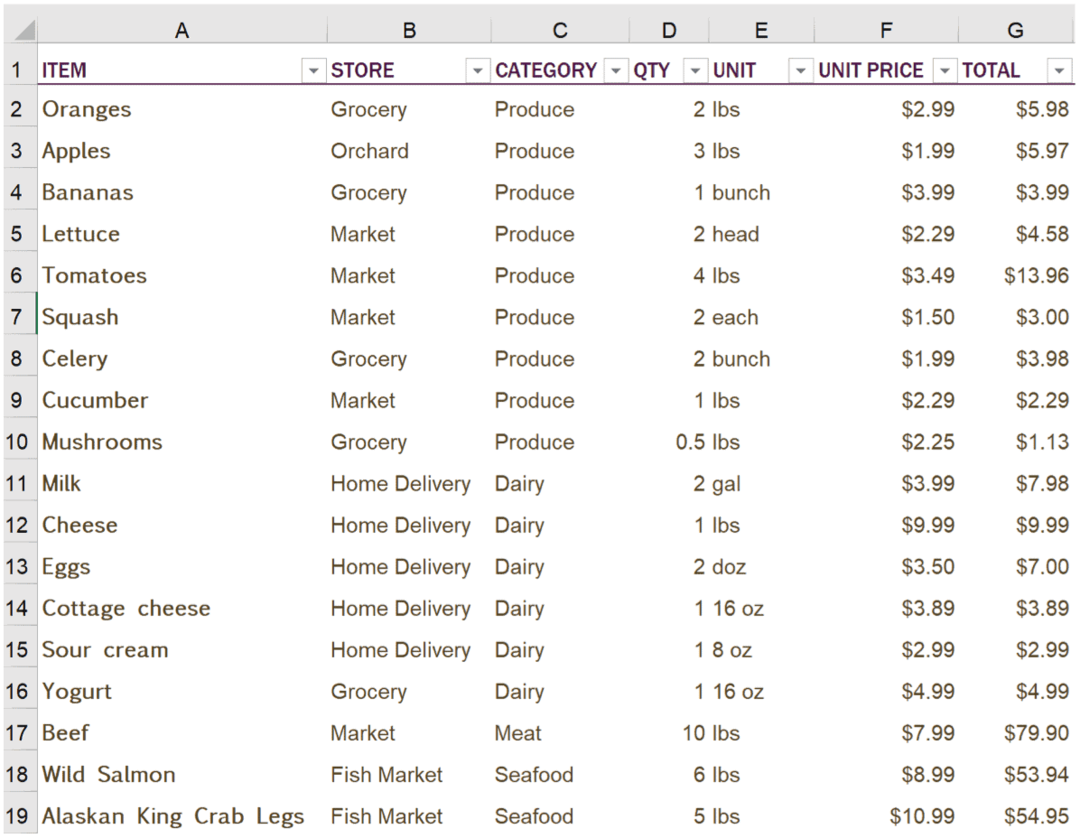
Informationen i detta diagram är lätt att förstå och grundlig. Det är dock inte nödvändigtvis spännande. Det håller på att förändras med Microsoft Excel Quick Analysis. För att komma igång ska vi gruppera relevanta celler i diagrammet. Klicka på ikonen Snabbanalys längst ned till höger på de markerade cellerna.
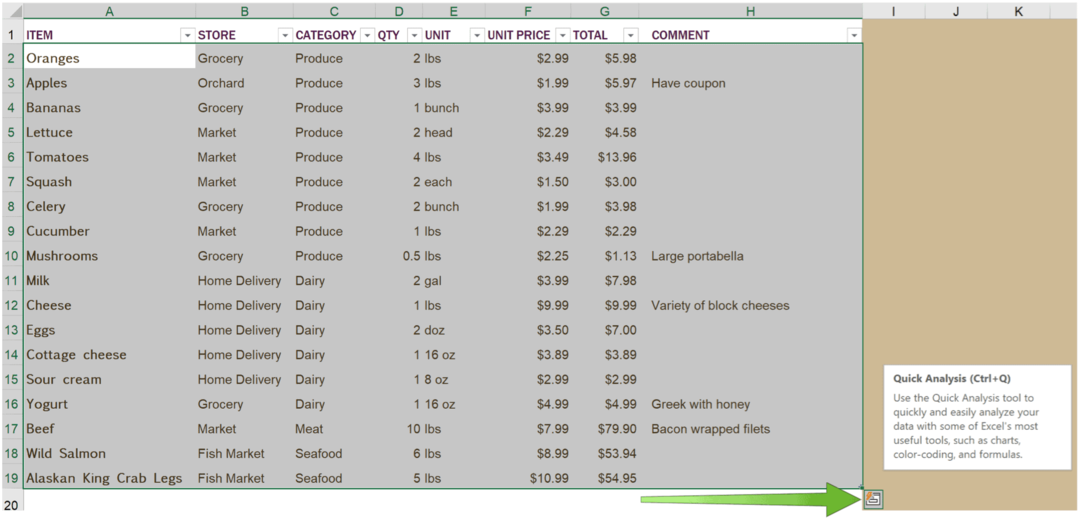
När du har gjort det hittar du olika flikar, inklusive en för kartläggning. Diagrammen som listas rekommenderas baserat på vilken typ av information du har markerat ovan. I vårt exempel kan du klicka på alternativen Diagram och hitta layouter som inkluderar summan av kvalitet per butik, summan av totalen per butik och mer. När du hittar ett diagram som du gillar klickar du på det.
Därifrån ser du diagrammet du just valt, tillsammans med en sammanfattning av hur diagrammet sammanställdes. Informationen finns på en separat sida i ditt kalkylblad, och ännu bättre justeras när siffrorna i det ursprungliga kalkylbladet ändras.
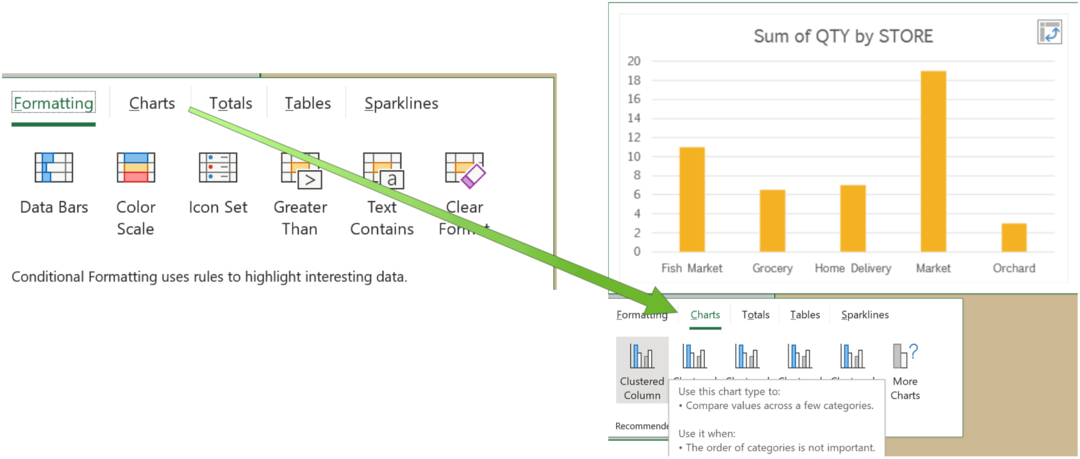
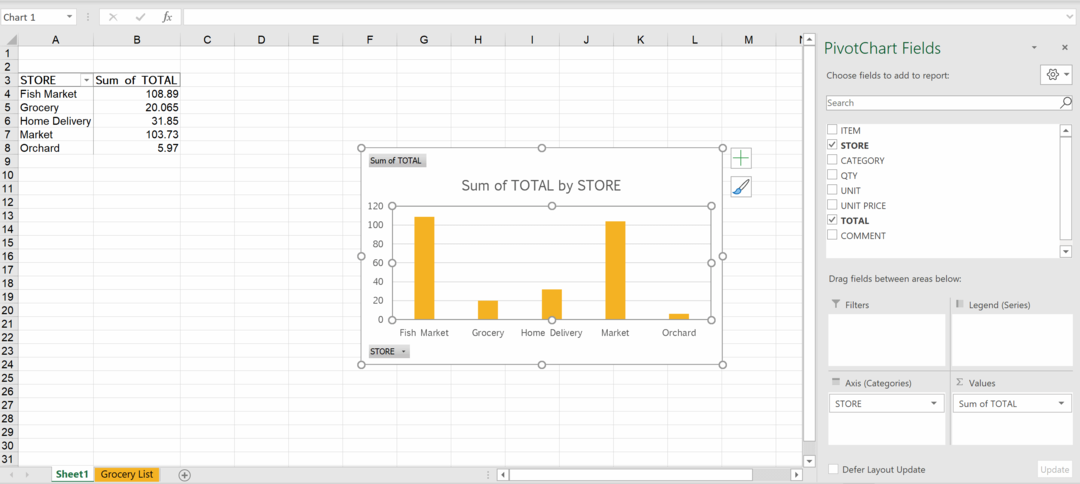
Excel Snabbanalysalternativ
De fem flikarna i popup-rutan Snabbanalys inkluderar Format, Diagram, Totaler, Tabeller och Sparklines. Granska varje flik och klicka sedan på varje alternativ för att se vilket som är det bästa sättet att visa upp siffrorna för din publik. Men inte alla flikar erbjuder nödvändigtvis ett lönsamt alternativ eftersom de beror på innehållstypen i ditt kalkylblad.
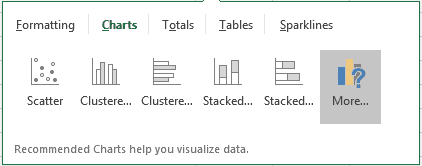
Formatering
Microsoft Excel Villkorlig formatering med alternativ kan du visualisera data i dina kalkylark. På så sätt kan du bättre förstå vad du försöker representera med data med en enda blick. Formateringsavsnittet under snabbanalys ger dig mer omedelbar tillgång till många av dessa verktyg och låter dig kringgå Excel-bandet.
Diagram
Microsoft gjorde verktyget Snabbanalys för att ge enklare åtkomst till Excels kartläggningsalternativ. Håll muspekaren över ett provdiagram och klicka sedan på det du vill ha.
Totala
Under Totals hittar du lösningar som beräknar siffror i kolumner och rader, inklusive Sum, Genomsnitt och Antal.
Tabeller och Sparklines
Både tabell- och pivottabellalternativ finns här, liksom Sparklines. De senare är små diagram som du kan visa tillsammans med dina data i enstaka celler. De är fantastiska att visa upp datatrender.
Med Microsoft Excel snabbanalys kan du visualisera data på olika sätt för att ge mer djup i siffrorna. Det är inte det enda Excel-verktyget vi har täckt nyligen. Vi också täckt hur man låser vissa celler, rader eller kolumner i kalkylappsappen och markera dubbletter.
Så här rensar du Google Chrome-cache, kakor och webbhistorik
Chrome gör ett utmärkt jobb med att lagra din webbhistorik, cache och cookies för att optimera din webbläsares prestanda online. Hennes hur man ...
Prismatchning i butik: Hur får man priser online när man handlar i butiken
Att köpa i butiken betyder inte att du måste betala högre priser. Tack vare prismatchningsgarantier kan du få rabatter online när du handlar i ...
Hur man ger ett Disney Plus-prenumeration med ett digitalt presentkort
Om du har njutit av Disney Plus och vill dela det med andra, här köper du ett Disney + Present-abonnemang för ...
Din guide för att dela dokument i Google Docs, Sheets och Slides
Du kan enkelt samarbeta med Googles webbaserade appar. Här är din guide för delning i Google Dokument, Kalkylark och Presentationer med behörigheterna ...